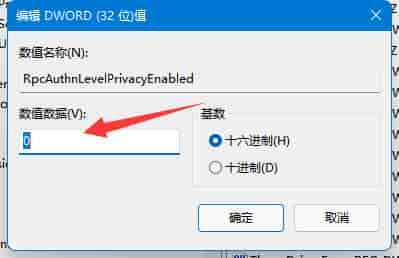win11共享打印機無法連接解決方法?
哎呀,有時候我們在辦公室或者家里會用好多臺電腦啊,但是就只有一臺打印機啊,那咋辦呢?就得用共享打印機啦!可是有的朋友遇到win11共享打印機連不上了,這可咋整啊?
win11共享打印機無法連接:
1、首先我們進入c盤的“C:\Windows\System32”位置。

2、在其中找到“win32spl.dll”文件,將它備份到其他位置去。

3、接著我們來到連接打印機的那臺電腦上,右鍵開始菜單,打開“運行”

4、在運行中輸入“regedit”并回車打開注冊表。

5、打開后,進入“計算機\HKEY_LOCAL_MACHINE\SYSTEM\CurrentControlSet\Control\Print”位置。

6、進入后,在右邊空白處“新建”一個“DWORD值”

7、隨后將這個值改名為“RpcAuthnLevelPrivacyEnabled”

8、再雙擊打開它,將數(shù)值改為“0”并確定保存。
9、修改完成后,只要重啟電腦就可以解決共享打印機無法連接問題了。